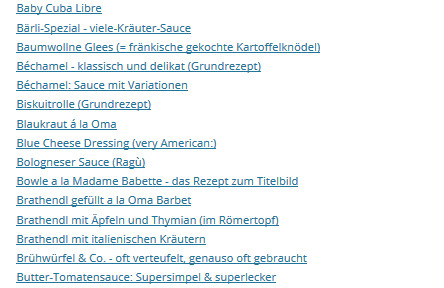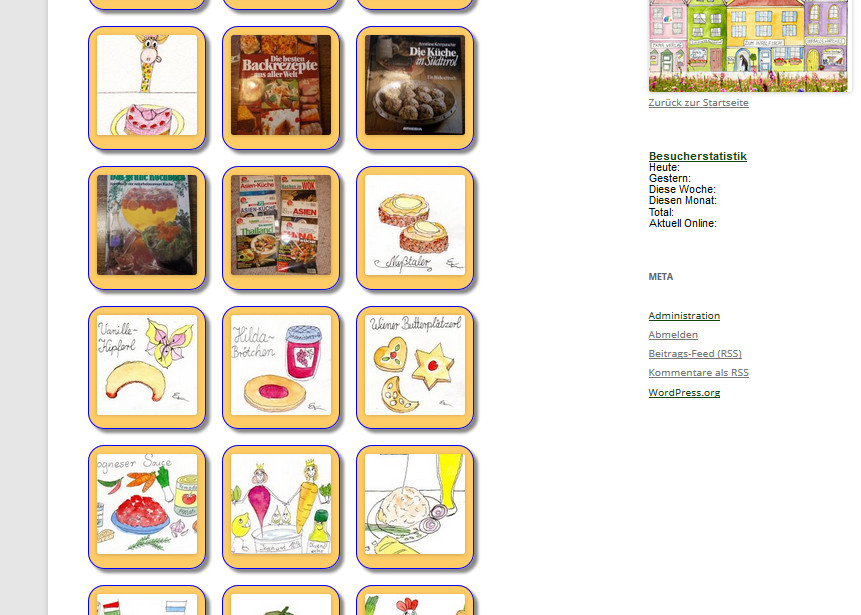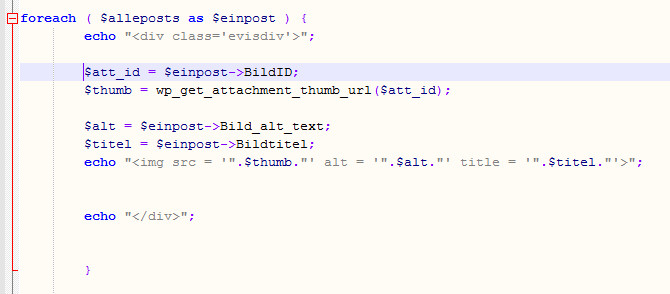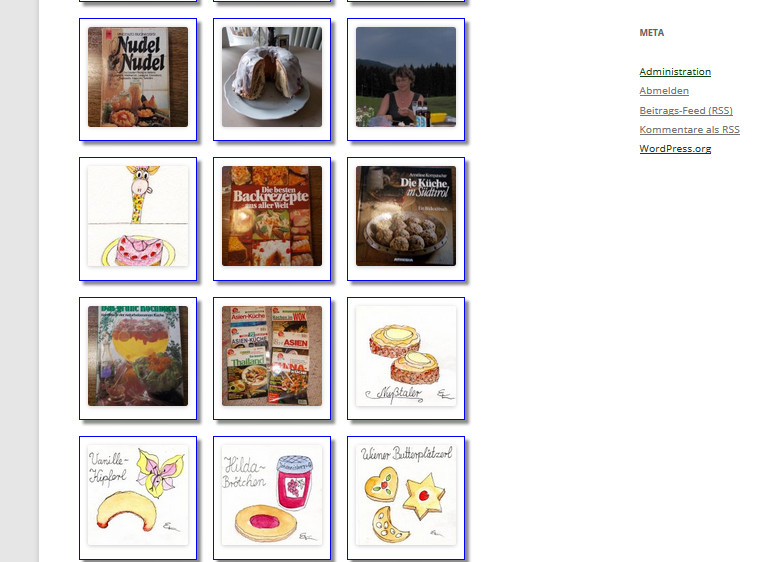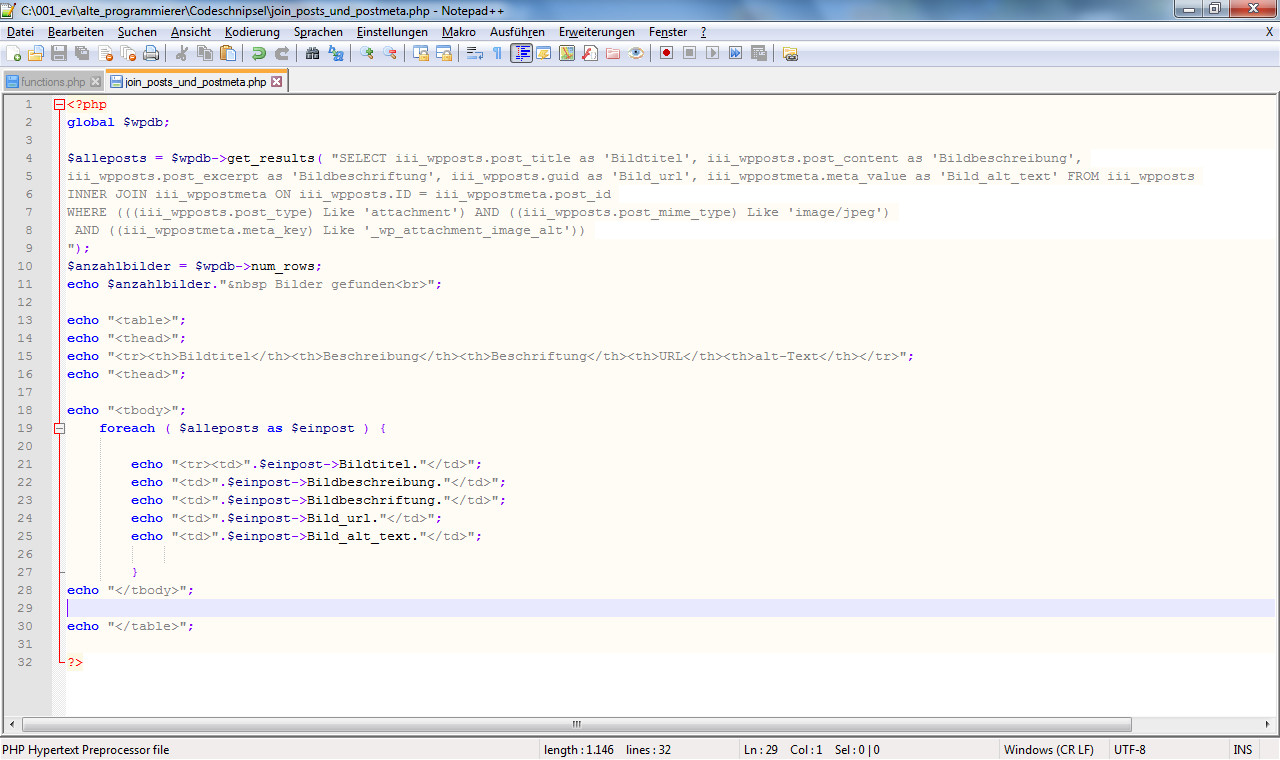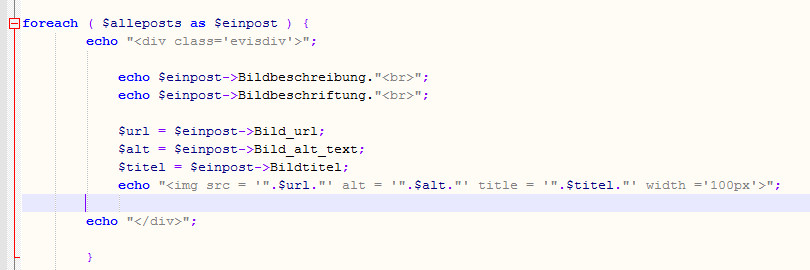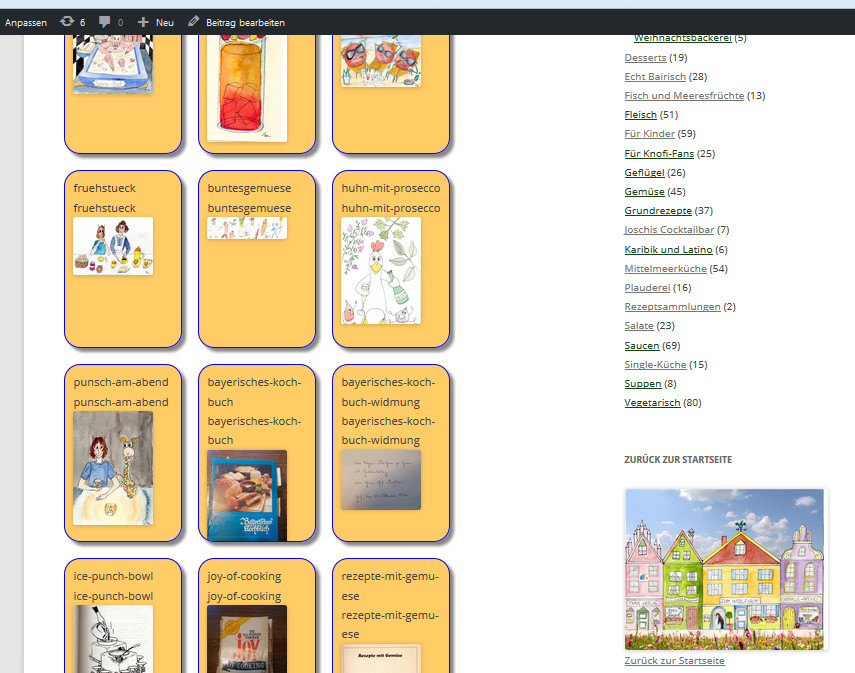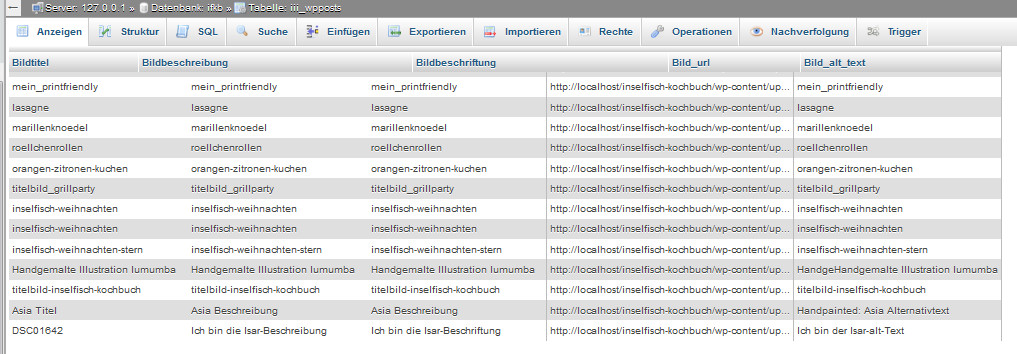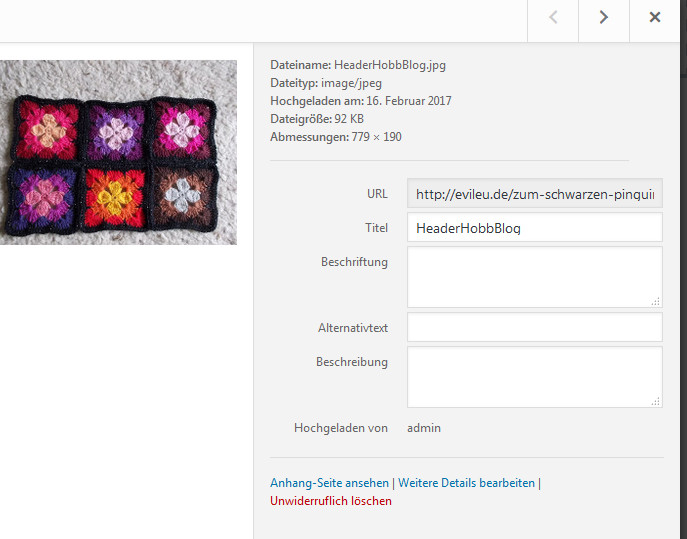Das Open Source Prinzip
Also, normal bin ich ja schon eine grosse Freundin von Open-Source-Software. Die Idee, Programmcode offenzulegen und für jeden Interessenten zugänglich zu machen, hat unbestreitbar viele Vorteile für den Otto-Normalanwender. Auf diesem Weg kommt man kostenlos an echt professionelle Software für fast alle Zwecke, vom alternativen Betriebssystem Linux über Open Office als echte Konkurrenz für Microsoft Office und noch vieles mehr bis eben hin zu unserem WordPress, dem Fex unter den Webdesignern für das kleine Budget. Durch die Offenlegung der Sourcen kann auch jeder Programmierer, der sich dazu berufen fühlt, eigene Erweiterungen schreiben und ebenfalls als Open Source zur Verfügung stellen. Es gibt heute 48,995 Plugins im wordpress.org Plugin Directory, und das sind nur die kostenlos erhältlichen. Von den gegen Honorar programmierten oder fertig käuflichen muß es noch viel mehr geben, jede kleine Softwareschmiede programmiert heutzutage Plugins für alle Zwecke für ihre Kunden.
Für jeden Zweck ein Helferlein
Ob sie jetzt einen Onlineshop oder ein Hobbyforum betreiben wollen oder nur ein paar Kontaktformulare erstellen, ob sie einen Spamschutz brauchen oder ein komplettes SEO-Paket, ob es um Designanpassungen geht oder um Multimediaspielereien, es gibt für Tausend unterschiedliche Zwecke Plugins. Die Installation ist einfach, jeder Hobby-Wordpress-Admin hat schon -zig Plugins installiert, da sind ganz schnell mal so zwanzig, dreißig Installationen zusammen, und man hat eigentlich noch gar nicht viel gemacht.
Ein schwarzes Schaf dabei?
Ja, bis es dann passiert: ein Plugin zuviel installiert, und WordPress ist plötzlich beleidigt. Das muß nicht gleich der berüchtigte White Screen of Death sein, da können auch ganz andere Fehlfunktionen auftreten, die man vielleicht nicht gleich bemerkt. Da funktioniert plötzlich der Customizer nicht mehr, oder es verhaut das Seitenlayout, oder was auch immer da alles schiefgehen kann. Da wird dann immer wohlmeinend geraten, erst einmal alle Plugins zu deaktivieren und dann eins nach dem anderen wieder zu aktivieren, damit man herausfindet welches Helferlein denn nun den Ärger verursacht hat. Na prima. Und wenn man an sein WordPress gar nicht mehr rankommt? Kann man ihm immer noch das ganze Plugin-Verzeichnis unter dem Hintern wegziehen und schauen obs dann wieder normal läuft. Auch ’ne Lösung.
Denn sie wissen nicht, wer was tut
Jedem altgedienten Softwareentwickler da draussen sträuben sich hier natürlich alle Haare, das hat ja mit Datensicherheit überhaupt nichts mehr zu tun, aber bitte bürsten sie sich wieder flach, meine lieben Anwendungsprogrammierer und gelernten Informatiker, es kommt noch besser. WordPress lädt den Endanwender ja auch noch ein, den Plugin-Code zu verändern, man muß nur Im Plugin-Verzeichnis auf das Knöpferl „Bearbeiten“ klicken und landet mittenmang im Source-Editor und kann hier nach belieben Code verändern, löschen, herumkopieren und was weiß ich noch. Da muß noch nicht mal Absicht dahinterstecken, wie schnell hat man sich mal mit der Maus verklickt – und wenn man dann (vielleicht sogar nur aus Unwissenheit) die Änderungen speichert, ist das Malheur passiert.
Der Pferdefuß bei Open Source
Ja, echt wahr, sie können jetzt lang den Kopf schütteln, meine Damen und Herren gelernten ITler, aber so ist es nunmal. Jeder Endanwender kann nach Belieben den Sourcecode von Plugins bearbeiten, nix mit kompiliert, nix mit Kapselung, und schon gar nix mit Schutz von Gewährleistungsvoraussetzungen. Gewährleistung gibts nämlich bei Open Source nicht, weil die Grundlage dafür fehlt, nämlich der Schutz des Programmcodes vor unbefugten Änderungen. Das haben sie und ich noch als strengste Auflage bei allen ernsthaften Programmierprojekten gelernt, aber vor lauter Open Source-Begeisterung ist dieser so wichtige Aspekt der Datensicherheit komplett ins Hintertreffen geraten. Da kann jetzt jeder selber seine Schlüsse ziehen, ob eine derart leicht zerhackbare Software für den professionellen Einsatz wirklich geeignet ist, oder nicht. Das mal so als Gedanke zum Feierabend.